Vss服务端的配置
VSS安装教程和使用教程
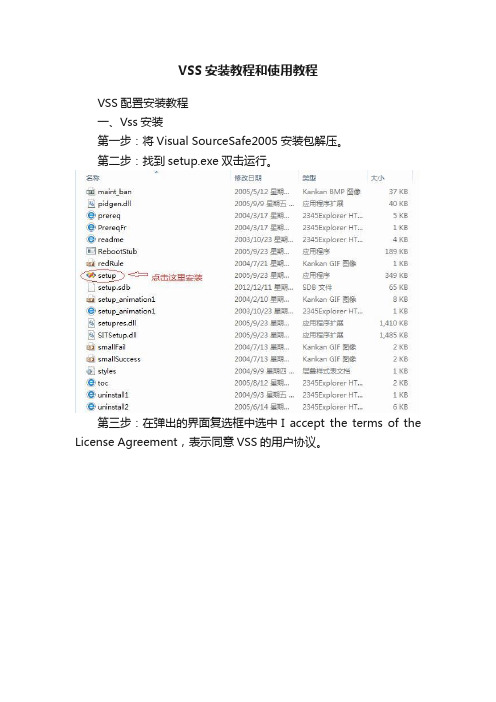
VSS安装教程和使用教程VSS配置安装教程一、Vss安装第一步:将Visual SourceSafe2005安装包解压。
第二步:找到setup.exe双击运行。
第三步:在弹出的界面复选框中选中I accept the terms of the License Agreement,表示同意VSS的用户协议。
此处序列号已经默认填写好,直接点击Next即可。
第四步:选择安装特征,其中分为Default(默认)、Full(完整)和Custom(自定义)安装,一般我们选择Default默认安装即可。
在窗口右边点击Browse选择安装路径,然后点击Install。
第五步:这一步程序会自动运行安装,只需要等待。
第六步:然后出现下图所示,安装成功,选Finish完成安装。
二、服务器端配置(Vss2005)VSS administrator是一个服务器端的工具,用于管理VSS数据库、用户、组织属性、权限等。
1、创建DataBase步骤第一步:在Visual SourceSafe安装目录下,选择ssadmin运行服务器端并登陆,如下图。
第二步:在创建路径前,先你的电脑的盘下新建一个文件夹(database),并把文件夹设置为共享,而且必须将权限设成允许更改和读取,共享时设置为“everyone”并“添加”。
可以设置为“完全控制”看看。
第三步:选择File→New Databae,创建VSS 数据库database ,直接点击“下一步”。
第四步:点击Browse找到刚刚新建的文件夹database,点击“下一步”,如下图。
第五步:这一步是更改数据连接名,一般保持默认的文件夹名就好,直接点击“下一步”。
第六步:点击完成OK。
2、新建用户第一步:点击Tools→options,给用户登陆服务器数据库database权限和分配权限。
给用户配置权限时,最好开始只分配“Read”权限。
第二步:下面开始新建客户端的用户:选择Users下面的Add User,输入用户名和密码(密码可以设置为空),点击“OK”,添加用户成功。
VSS使用说明

VSS使用说明主讲人:李雷一.安装目前Visual Source Safe 有两个版本,分别为VSS6.0, VSS2005. 建议安装VSS6.0, 因为据部门内部测试VSS2005存在”假签入”的问题,即显示已经签入代码了,但实际并未上传到代码服务器上,其它人也获取不到最新代码. 本文档所讲的代码服务器软件全是依VSS6.0为范本.安装路径:\\10.134.93.128\Software\Develop tools\VSS 或直接从网络上下载进入安装画面提示输入序列号:111-1111111可以改变代码服务器存放的路径。
选择“SHARED DATABASE SERVER”项,开始安装出现此提示时选择“Yes”出现此画面时选择“Ignore”二.服务器端配置1.用户管理打开Visual SourceSafe 6.0 Admin限,否则后面会无法签入签出。
删除选择“Users Add User…”增加一个用户,其它菜单功能,可以直接看出新增用户界面,通常情况下无须指定Password。
如果想让某个用户只可下载代码但不可以上传,请选择“Read Only”设定完毕后,还需要将VSS安装目录共享,只有这样其它成员才可以访问。
共享时也可以设定其权限,一般情况下我们设为“完全控制”2.权限管理VSS可以设定每个人存取每个专案的权限。
默认情况下VSS没有开启此功能,需要先打开。
打开 VSS Admin 再选择Tools Options…切换到Project Rights选项页,勾选“Enable Rights and Assignments commands”设定完成后再选择Tools Rights by Project…此时就可以设定各专案各人员对应的权限三.客户端代码管理1.首次上传代码将个人代码上传到服务器供其它人下载或协同作业,使用此功能。
打开要上传到服务器的专案或方案,右击方案名 选择“Add Solution to Source Control…”或通过 File菜单再选择 Source Control Add Solution to Source Control点击后出现VSS服务器登录画面,此时可以选择具体Database的路径点击OK打开 Add to SourceSafe Project 画面,指定 Project 名称并选择存放路径后点击OK,首次上传新专案时会提示是否创建指定专案,点击Yes 后开始上传。
搭建完整的VSS环境
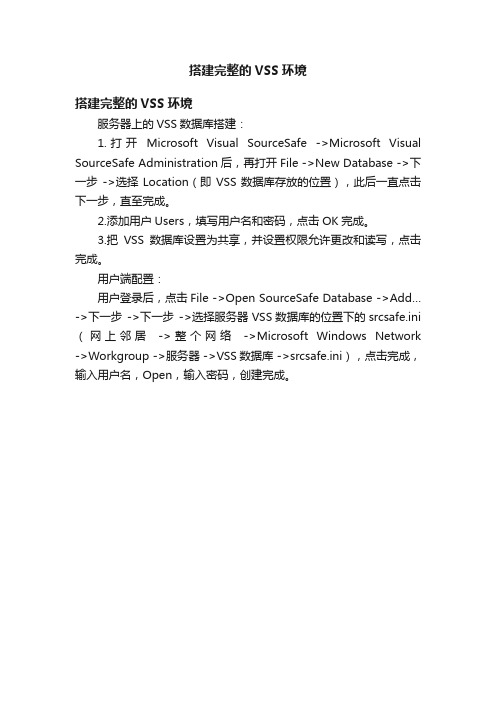
搭建完整的VSS环境
搭建完整的VSS环境
服务器上的VSS数据库搭建:
1.打开Microsoft Visual SourceSafe ->Microsoft Visual SourceSafe Administration后,再打开File ->New Database ->下一步->选择Location(即VSS数据库存放的位置),此后一直点击下一步,直至完成。
2.添加用户Users,填写用户名和密码,点击OK完成。
3.把VSS数据库设置为共享,并设置权限允许更改和读写,点击完成。
用户端配置:
用户登录后,点击File ->Open SourceSafe Database ->Add… ->下一步->下一步->选择服务器VSS数据库的位置下的srcsafe.ini (网上邻居->整个网络->Microsoft Windows Network ->Workgroup ->服务器 ->VSS数据库 ->srcsafe.ini),点击完成,输入用户名,Open,输入密码,创建完成。
VisualSVNServer的配置和使用方法

VisualSVNServer的配置和使用方法VisualSVN Server是一款Windows平台下的免费的开源软件,用于在Windows操作系统上搭建和管理Subversion(SVN)代码仓库。
它提供了易用的用户界面和丰富的功能,使得创建和维护SVN仓库变得非常容易。
下面将介绍VisualSVN Server的配置和使用方法。
2.创建代码仓库安装完成后,打开VisualSVN Server管理界面,点击“Create New Repository”按钮来创建一个新的代码仓库。
在弹出的对话框中,可以设置仓库的名称和路径。
3.配置访问权限4.配置身份验证5.配置加密6.配置邮件通知7.访问仓库在代码仓库创建和配置完成后,可以使用任意支持SVN协议的客户端软件访问仓库。
例如,可以使用TortoiseSVN、SmartSVN等客户端软件。
8.设置用户访问权限在客户端软件中,可以通过设置用户的用户名和密码来访问仓库。
访问权限由服务器上的访问控制配置决定,用户只能访问具有相应访问权限的仓库。
9.提交和更新代码在客户端软件中,可以使用SVN命令来提交和更新代码。
提交代码时,可以选择提交到哪个仓库和哪个分支。
更新代码时,可以选择从哪个仓库和哪个分支更新。
10.查看日志和历史在客户端软件中,可以查看仓库中的日志和历史记录。
日志记录了每次提交的相关信息,包括提交者、提交时间、提交说明等。
历史记录显示了每个文件的修改历史和版本号。
总结:VisualSVN Server是一款简单易用的SVN服务器软件,通过上述配置和使用方法,可以轻松搭建和管理SVN仓库,并设置相应的访问权限、身份验证、加密和邮件通知功能。
通过SVN客户端软件,可以方便地提交和更新代码,并查看仓库的日志和历史记录。
VisualSVN Server对于团队协作和版本控制非常有用,是开发人员必备的工具之一。
VisualSVN Server的配置和使用方法

VisualSVN Server的配置和使用方法1.为什么要用VisualSVN Server,而不用Subversion?回答:因为如果直接使用Subversion,那么在Windows 系统上,要想让它随系统启动,就要封装SVN Server为windws service,还要通过修改配置文件来控制用户权限,另外如果要想以Web方式【http协议】访问,一般还要安装配置Apache,如果是新手,岂不是很头痛?而VisualSVN Serve集成了Subversion和Apache,省去了以上所有的麻烦。
安装的时候SVN Server已经封装为windws service,Apache服务器的配置也只是在图像界面上,指定认证方式、访问端口等简单操作;另外,用户权限的管理也是通过图像界面来配置。
2.为什么不用TFS?回答:因为我们一开始就是用Subversion和TortioseSVN,所以就没有更换其他的软件。
至于TFS至今没有用过,其实,我只是看了一些的文章而已,对它也不了解。
3.VisualSVN Server是免费的吗?回答:是的,VisualSVN Server是免费的,而VisualSVN是收费的。
VisualSVN是SVN 的客户端,和Visual Studio集成在一起, VisualSvn Server是SVN的服务器端,包括Subversion、Apache和用户及权限管理,优点在上面已经说过了。
好了,言归正传,正式开始我们今天的教程。
一、VisualSVN Server的配置和使用方法【服务器端】安装好VisualSVN Server后【安装过程看这里】,运行VisualSVN Server Manger,下面是启动界面:好的,下面我来添加一个代码库【Repository】,如下图:按上图所示,创建新的代码库,在下图所示的文本框中输入代码库名称:注意:上图中的CheckBox如果选中,则在代码库StartKit下面会创建trunk、branches、tags三个子目录;不选中,则只创建空的代码库StartKit。
vss配置

VSS配置公司要启动一个新的项目,一套客户关系管理系统(CRM)。
由于是WEB项目,程序代码非常分散,所以决定用vss来搞定。
做过项目的也许都知道vss是做什么的吧,这里不多说言归正传,现在来描述一下vss的服务器及客户端的配置。
现在用Microsoft.Visual.SourceSafe.2005 和 VS2005 来做实例。
一、服务器端:安装完vss在开始菜单中有两个文件,Microsoft Visual SourceSafe Administration便是服务器端的应用程序。
1、启动Microsoft Visual SourceSafe Administrator2、创建VSS数据库选择一个已经建好的文件夹如:d:\vss3.启动访问Internet这时退出VSS,将D:\vss设置共享,分配完全控制权限,根据需要给配给用户权限,我暂时分配为everyone。
启动VSS File——>Open SourceSafe Database-> add->Next上一步输入你本机的ip地址,这里已127.0.0.1为例点击完成,进入下一步配置上一步输入你本机的ip地址,这里已127.0.0.1为例选择yes 配置成功!注意:vss2005 需要.NET2.0 如果你没有装,安装vss2005时将自动给你安装。
配置完成后vss会自动在你的IIS默认网站中建立一个虚拟目录SourceSafe。
要确保默认网站可以运行,才能保证vss的正常运行。
4. 配置客户端vss,现以vs2005为例启动vs2005 工具——>选项->源代码管理——> 选择internet插件设置——> 高级——>去掉勾选ok 客户端配置完毕现在新建一个项目来上传到vss点击add按钮。
VSS安装与配置
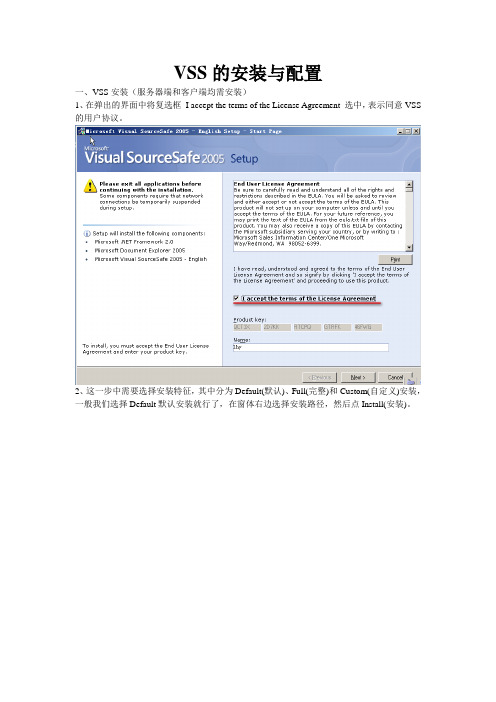
VSS的安装与配置一、VSS安装(服务器端和客户端均需安装)1、在弹出的界面中将复选框I accept the terms of the License Agreement 选中,表示同意VSS 的用户协议。
2、这一步中需要选择安装特征,其中分为Default(默认)、Full(完整)和Custom(自定义)安装,一般我们选择Default默认安装就行了,在窗体右边选择安装路径,然后点Install(安装)。
Framework 2.0; Document Explorer 2005和Visual SourceSafe 2005。
4、当看到下图,那么恭喜你,安装成功,选Finish,结束安装。
二、服务器端配置VSS administrator 是一个所谓服务器端的工具,用于管理VSS数据库,用户,组织属性,权限等。
1、创建DataBase步骤第一步:开始→程序中找到Visual SourceSafe安装好的目录,选择里面的Visual SourceSafe Administration运行服务器端并登陆,如下图:第二步:选择File下面的New Database创建VSS数据,在弹出来的窗口直接点击“下一步”。
注意:选择创建路径,在选择创建路径之前,需要先在你电脑的盘下新建一个文件夹,并把文件夹设置为共享,而且必须将权限设成允许更改和读取。
第三步:点击Browse 找到刚刚新建共享的文件夹,点击“下一步”,如下图:第四步:这一步是更改数据连接名,然后点击“下一步”。
第五步,注意这里的要选择“Lock-Modify-Unlock"这个选项,这个选项的意思就是当别人修改的时候,你不可以修改这个文件。
接着点“下一步”到“完成”。
这个时候我们再看“C:\Documents and Settings\Administrator\桌面\VSS”这个文件夹里的时候,会发现这个文件夹下面有文件生成。
第六步,更改服务器配置确定之后,出现如下,直接点OK就可以了2、账户管理此时已经有三个用户(其中Admin是管理员用户,Administrator是为本机分配的用户账户,Guest用户是来宾账户),通过User项可以添加、删除账户并修改密码。
VisualSVNServer安装_配置_使用图文教程

VisualSVNServer安装_配置_使用图文教程第二步:配置VisualSVN Server1.安装完成后,打开“VisualSVN Server Manager”程序。
2.在左侧的“Repositories”窗格中,右击鼠标,选择“Create New Repository”。
3.在弹出的对话框中,输入一个仓库的名称(例如“MyRepo”),选择一个存放仓库的路径(例如“C:\Repositories”),点击“OK”按钮。
4.右击刚创建的仓库,选择“Properties”。
5.在仓库属性对话框中,点击“Security”选项卡。
6.点击“Add”按钮,在弹出的对话框中输入用户名(例如“User1”),点击“OK”按钮。
7.在“User1”后面的“Read/Write”一栏,选择“Read/Write”权限,点击“OK”按钮。
8.重复步骤6和步骤7,为其他用户添加权限。
第三步:使用VisualSVN Server在这一步中,我们将通过Visual Studio连接VisualSVN Server并进行代码管理。
1.打开Visual Studio,在顶部菜单栏中选择“View”>“Team Explorer”。
2.在Team Explorer中,点击“Manage Connections”。
3.点击右侧的“Connect”按钮,在弹出的对话框中,选择“Servers”选项卡,点击“Add”。
5.在Team Explorer中,选择“Connect”下拉菜单中新添加的服务器地址。
6.点击右侧的“Clone”按钮,选择一个本地的存储路径,点击“Clone”按钮。
7.现在你已经成功地连接到VisualSVN Server,你可以在Team Explorer中进行代码的提交、更新和管理等操作了。
总结:。
- 1、下载文档前请自行甄别文档内容的完整性,平台不提供额外的编辑、内容补充、找答案等附加服务。
- 2、"仅部分预览"的文档,不可在线预览部分如存在完整性等问题,可反馈申请退款(可完整预览的文档不适用该条件!)。
- 3、如文档侵犯您的权益,请联系客服反馈,我们会尽快为您处理(人工客服工作时间:9:00-18:30)。
Vss服务端的配置
Vss服务端的配置:
1、在电脑任意位置建立一个文件夹,并将其设置为共享。
(我建立的是
D:\VssDatabase)
2、在“开始”——“所有程序中”打开 Microsoft Visual SourceSafe Administration (后面简称MVSSA),点击打开File——NewDatabase,如下:
3、选择下一步,location 直接浏览到刚刚建立的VssDataBase文件夹,然后下一步
4 .此处的Name能够随便填,我使用默认的名称VssDatabase。
5、选择下一步,在这个页面选择第一个选项。
6、选择“下一步”,“完成”,出现如下画面,直接点OK就行了。
7.再选择"File"—"OpneDatabase" 。
(下图中第一项是我自己原先建的。
刚刚建好的话,只能看到第二项。
)
8.选择“Add”——“下一步”,选择“Connect to an existing database”,再选择下一步。
如今的location:浏览从网上邻居中选择刚刚建立的文件夹:(或者者输入你的“\\计算机名\VssDataBase ” )
我的是:“\\Pc-201001221227\VssDatabse”。
9、一路下一步到完成,然后“Open”刚刚选择的数据库。
(如今它默认选择的是刚刚设置好的数据库,直接点“Open”就能够了。
)
10、更换服务器配置:选择“Server”- “configuration”(此处有三个地方需要选上)
A:服务器:勾选启用这台计算上的Visual SourceSafe Internet
B:当前数据库访问:勾选在当前数据库上启用SourceSafe Internet。
服务器名称填写:计算机IP地址
C:局域网选项卡:勾选在本机启用局域网服务
11.确定之后,出现如下:直接点Yes就能够了
12.最后一步,账户管理:
如今总共有三个用户(其中Admin是管理员用户,Administrator是为本机分配的用户账户,Guest用户是来宾账户,)通过Uers选项能够添加,删除账户并修改密码。
建议先删除Administrator与Gues账户,然后添加自己需要添加的账户。
并更换Admin管理员的密码,,初始密码为空。
)
至此,服务器端配置完毕。
